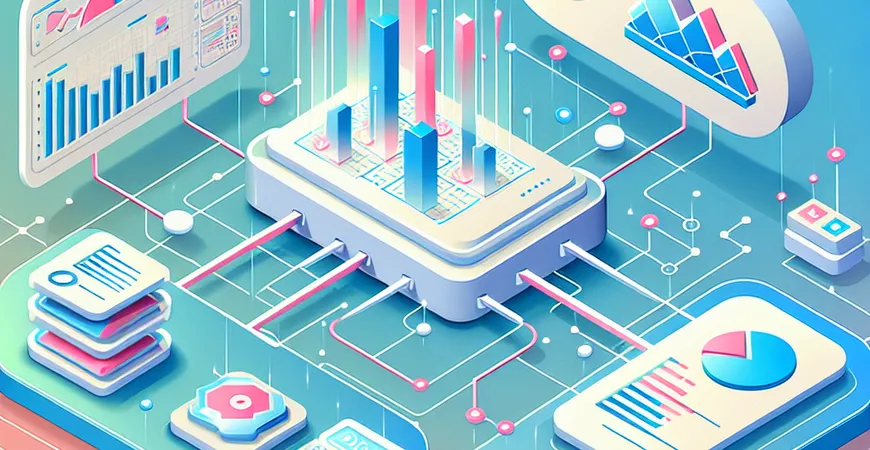
一、Excel如何制作财务报表明细的概述
在现代企业管理中,财务报表是决策的重要依据之一。如何高效地利用Excel制作财务报表明细,是许多财务人员关心的问题。Excel作为一款功能强大的电子表格软件,凭借其灵活性和强大的数据处理能力,可以帮助企业轻松制作各类财务报表。在这篇文章中,我们将详细介绍如何使用Excel制作财务报表明细,涵盖从数据准备、表格设计到数据分析的各个环节,帮助您快速掌握这一技能。
二、数据准备与整理
在开始制作财务报表明细之前,数据的准备与整理是至关重要的一步。只有确保数据的准确性和完整性,才能保证报表的可靠性。
1. 数据收集与输入
首先,需要从各个业务部门收集相关的财务数据。这些数据通常包括收入、成本、费用、资产和负债等。为了保证数据的准确性,建议使用规范的模板进行数据输入。同时,确保数据的时间跨度和项目一致,以便后续的汇总和分析。
2. 数据清洗与校验
数据输入完成后,需要进行数据清洗与校验。检查数据是否存在重复、缺失或异常值,并进行必要的修正。使用Excel中的数据验证功能,可以有效地防止输入错误,提高数据质量。
三、财务报表的设计与制作
数据准备完成后,接下来就是财务报表的设计与制作。这一步骤中,报表的结构设计和格式设置尤为重要。
1. 报表结构设计
设计报表结构时,需要考虑报表的用途和读者的需求。常见的财务报表包括资产负债表、利润表和现金流量表等。根据不同的报表类型,设计相应的行列结构,确保数据易于阅读和理解。
2. 格式设置与美化
在报表制作过程中,格式设置与美化也是提高报表质量的重要环节。使用Excel的单元格格式功能,可以设置字体、颜色、边框等,提升报表的视觉效果。同时,使用条件格式功能,可以根据数据的变化自动调整格式,突出重要信息。
四、数据汇总与分析
财务报表不仅仅是数据的呈现,还需要对数据进行汇总与分析,从中发现问题和机会。
1. 数据汇总与计算
使用Excel的SUM、AVERAGE等函数,可以快速进行数据汇总和计算。同时,利用透视表功能,可以灵活地对数据进行多维度分析,发现隐藏的规律和趋势。
2. 报表分析与解释
数据汇总完成后,需要对报表进行分析与解释。通过对比分析,可以发现企业的经营状况和财务状况的变化趋势,为管理层提供决策支持。使用图表功能,可以将数据可视化,提升分析的直观性和说服力。
五、Excel财务报表的自动化与优化
为了提高工作效率,Excel提供了一些自动化工具,帮助财务人员简化报表制作过程。
1. 使用公式与函数
Excel中的公式与函数是实现自动化的重要工具。通过设置合适的公式,可以实现数据的自动计算和更新,减少手动操作的错误。同时,可以使用IF、VLOOKUP等高级函数,实现复杂的数据处理和逻辑判断。
2. 使用宏与脚本
对于重复性高的操作,可以使用Excel的宏功能进行自动化处理。通过录制宏或编写VBA脚本,可以实现报表的自动生成和更新,大大提高工作效率。
六、总结与推荐
通过本文的介绍,我们详细了解了如何使用Excel制作财务报表明细。从数据的准备与整理,到报表的设计与制作,再到数据的汇总与分析,最后介绍了Excel的自动化与优化工具,希望能够帮助您提高报表制作的效率和质量。 然而,Excel在处理复杂报表和大规模数据时可能会遇到性能瓶颈。为了进一步提高工作效率和报表质量,建议使用专业的企业级报表工具,如FineReport。FineReport不仅操作简便,而且功能强大,能够轻松实现报表的多样化展示和交互分析,帮助企业快速搭建数据决策分析系统。 FineReport免费下载试用 在竞争激烈的市场环境下,及时、准确的财务报表是企业决策的重要依据。希望本文能够帮助您掌握Excel财务报表的制作技巧,并借助先进的工具进一步提升工作效率和报表质量。
本文相关FAQs
Excel如何制作财务报表明细?
在企业数字化建设中,财务报表是不可或缺的工具。使用Excel制作财务报表明细,不仅可以有效管理财务数据,还能提高分析效率。以下是详细步骤:
- 准备数据: 首先,收集所有需要的财务数据,包括收入、支出、资产、负债等。确保数据准确无误。
- 创建数据表: 在Excel中创建一个新的工作表,并将数据分类输入到不同的列中。例如,收入数据放在“收入”列,支出数据放在“支出”列。
- 运用公式: 使用SUM函数计算总收入和总支出。可以在单元格中输入类似
=SUM(B2:B10)的公式来求和。 - 制作报表: 根据数据表创建财务报表。可以使用Excel自带的图表工具,将数据可视化展示。
- 审查和验证: 完成报表后,仔细审查数据是否准确无误,并进行必要的修正。
通过上述步骤,您可以轻松在Excel中制作财务报表明细。
如何确保Excel财务报表数据的准确性?
准确的数据是财务报表的基础。以下是确保Excel财务报表数据准确性的几种方法:
- 数据验证:使用Excel的数据验证功能,设置输入规则,确保数据输入的准确性。例如,可以设置只能输入数字或某一特定范围内的数值。
- 公式检查:经常检查使用的公式是否正确,避免因公式错误导致的数据偏差。使用Excel的“公式审核”功能,可以帮助发现和修复公式错误。
- 数据来源:确保数据来源可靠,并定期核对数据来源,确保其一致性和准确性。
- 备份数据:定期备份数据,防止数据丢失。可以将数据备份到云端或其他安全存储设备。
通过这些方法,您可以有效提高Excel财务报表数据的准确性。
如何使用Excel的图表功能制作财务报表的可视化展示?
Excel提供了多种图表类型,可以帮助您将财务数据可视化展示。以下是使用Excel图表功能的一些步骤:
- 选择数据范围:首先选择需要可视化展示的数据范围。例如,选择收入和支出数据。
- 插入图表:点击Excel顶部菜单栏的“插入”选项卡,选择适合的数据图表类型,如柱形图、折线图或饼图等。
- 调整图表格式:插入图表后,可以根据需要调整图表格式,如修改图表标题、图例及数据标签等。
- 添加数据系列:如果需要展示多个数据系列,可以在图表中添加更多数据系列。例如,展示不同时间段的收入和支出变化。
- 审查图表:完成图表制作后,仔细审查图表是否准确反映数据,并进行必要的修改。
通过这些步骤,您可以在Excel中制作出直观的财务报表图表。
Excel如何高效管理多张财务报表?
在企业数字化建设中,管理多张财务报表是常见的需求。以下是一些高效管理多张财务报表的技巧:
- 使用工作簿:将所有财务报表放在一个工作簿中,通过不同的工作表进行管理。可以在Excel中创建多个工作表,每个工作表代表一张财务报表。
- 链接数据:通过Excel的链接功能,可以将不同工作表中的数据进行关联。例如,可以在一个总报表中汇总各个工作表的数据。
- 使用宏:编写Excel宏,可以自动化处理重复性工作,提高工作效率。例如,可以编写宏来自动更新所有工作表的数据。
- 命名管理器:使用Excel的命名管理器功能,为各个数据区域命名,方便在公式和报表中引用。
- 定期更新:定期更新各个工作表的数据,确保数据的实时性和准确性。
通过这些技巧,您可以高效管理多张财务报表,提高工作效率。
除了Excel,还有哪些工具可以帮助制作和管理财务报表?
除了Excel,市场上还有许多其他工具可以帮助制作和管理财务报表。以下是几款常见的工具:
- FineReport:这是一款专业的数据报表工具,支持多种数据源连接,强大的报表设计和数据可视化功能,适合企业级财务报表制作和管理。FineReport免费下载试用。
- QuickBooks:这是一款广泛使用的财务管理软件,提供全面的财务报表功能,适合中小型企业使用。
- SAP:这是一款企业级ERP软件,提供强大的财务管理模块,适合大型企业使用。
- Zoho Books:这是一款基于云的财务管理工具,提供多种财务报表功能,适合中小型企业使用。
选择适合的工具,可以大大提高财务报表制作和管理的效率。
本文内容通过AI工具匹配关键字智能整合而成,仅供参考,帆软不对内容的真实、准确或完整作任何形式的承诺。具体产品功能请以帆软官方帮助文档为准,或联系您的对接销售进行咨询。如有其他问题,您可以通过联系blog@fanruan.com进行反馈,帆软收到您的反馈后将及时答复和处理。

























